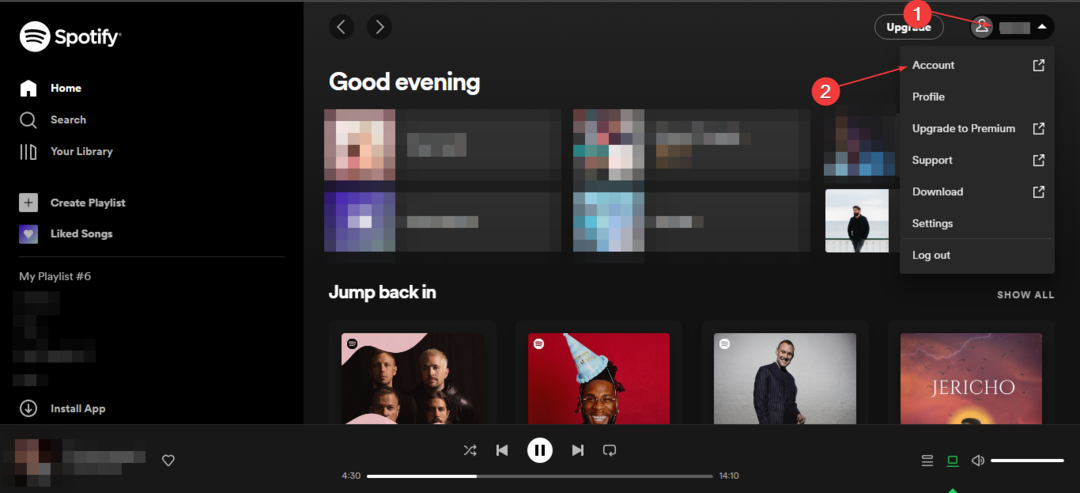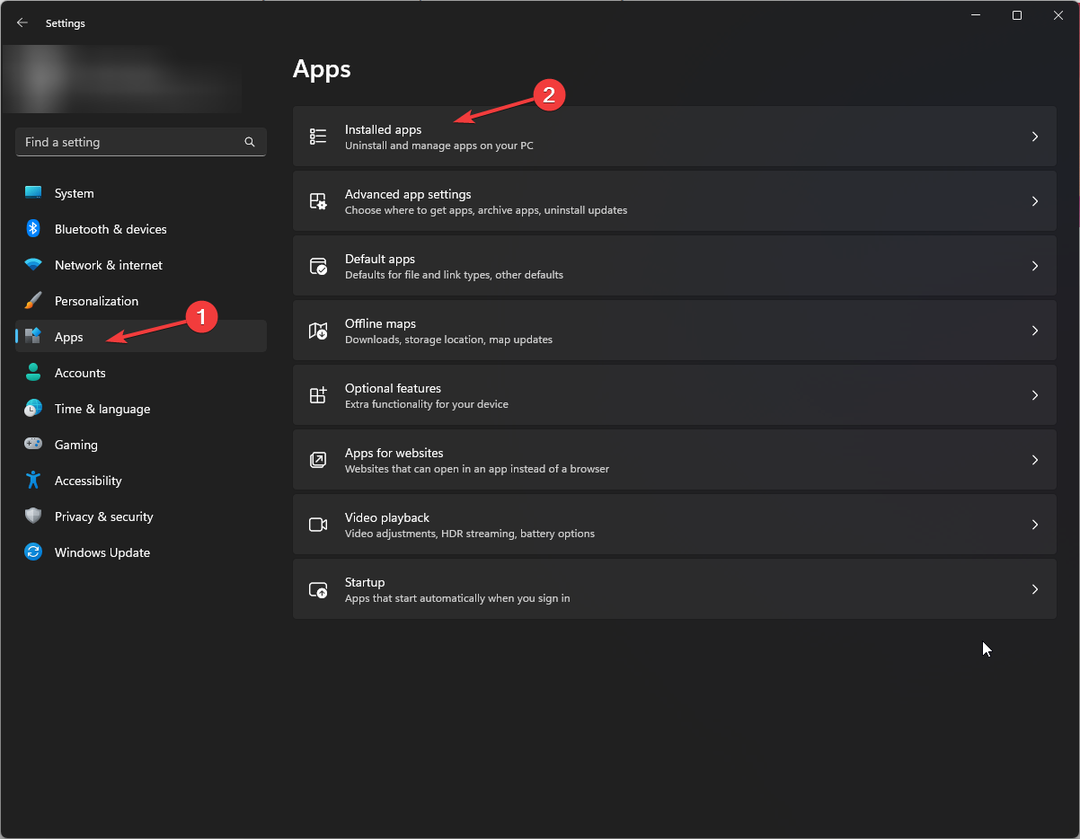- Chybový kód Spotify 18 může váš počítač zmrazit nebo zpomalit, takže jej musíte okamžitě vyřešit.
- Tento problém může být způsoben mnoha problémy, včetně poškozené nebo neúspěšné instalační soubory.
- Aplikaci můžete aktualizovat odstraněním všech jejích souborů ze složky AppData.
- Tento problém může vyřešit také odinstalování dalších programů, které mohou interferovat se Spotify.

Tento software udrží vaše ovladače v chodu, a tak vás ochrání před běžnými chybami počítače a selháním hardwaru. Zkontrolujte všechny své ovladače nyní ve 3 snadných krocích:
- Stáhněte si DriverFix (ověřený soubor ke stažení).
- Klepněte na Začni skenovat najít všechny problematické ovladače.
- Klepněte na Aktualizujte ovladače získat nové verze a zabránit poruchám systému.
- DriverFix byl stažen uživatelem 0 čtenáři tento měsíc.
Spotify je jednou z nejpopulárnějších aplikací pro streamování hudby, ale několik uživatelů při používání uvedlo chybový kód Spotify 18.
Tato chyba může váš počítač zmrazit nebo zpomalit, což může představovat zásadní problém, takže vám dnes ukážeme, jak to jednou provždy opravit.
Zde se mohou zobrazit dvě chybové zprávy:
- Instalační program nemůže nainstalovat chybový kód 18 Spotify
- Instalační program nemůže nainstalovat Spotify, protože soubory k zápisu používá jiný proces. Zkontrolujte, zda Spotify nefunguje, a zkuste to znovu.
Jedná se o hlavní chyby, které uživatelé tvrdili, že se jim obvykle dostává při pokusu o instalaci Spotify nebo spuštění programu. Pokud se také potýkáte s tímto problémem dříve nebo právě teď, je tento článek pro vás ideální.
Příčin této chyby není příliš mnoho. Musí však být vystaveny, protože obsahují poškozené nebo neúspěšné instalační soubory, vadné ovladače nebo antivirové programy.
Seznam se dále rozšiřuje na malware, který také může poškodit správné fungování Spotify a poškozený registr Windows, když se pokoušíte nainstalovat nebo odinstalovat aplikaci Spotify.
Vysvětlíme vám, proč se to stane, a také vám pomůžeme opravit tento chybový kód Spotify 18.
Jak mohu opravit chybový kód 18 Spotify?
- Odstraňte složku Spotify z adresáře AppData
- Odstraňte všechny soubory související se Spotify
- Odinstalujte všechny programy, které mohou rušit Spotify
- Vyhledejte ve svém počítači malware s antivirem
1. Odstraňte složku Spotify z adresáře AppData
- Nejprve otevřete a Běh dialogové okno, použijte Windows Key + Rzkratka.
- Napište text %data aplikací% a udeřit Enter.

- Najít Spotify složka v Data aplikací složku, klikněte na ni pravým tlačítkem a vyberte Vymazat.
- Zobrazí se vyskakovací okno. Stiskněte Ano potvrďte a počkejte, až Spotify smaže.
- Budeš muset Restartujte dokončete proces.
- Poté zkuste Spotify nainstalovat znovu. Takto uvidíte, zda se chybová zpráva zobrazí znovu.
Odstranění složky AppData obnoví Spotify a vymaže tento problém, takže proveďte výše uvedené kroky.
2. Odstraňte všechny soubory související se Spotify
- Enter Klávesa Windows + E otevřít Průzkumník souborů.
- Enter CTRL + F otevřete vyhledávací pole. Enter Spotify a stiskněte Enter.

- Enter CTRL + A Chcete-li vybrat všechny soubory ze složky, klepněte na ni pravým tlačítkem a vyberte příkaz Odstranit.
- Zobrazí se vyskakovací okno s výzvou k potvrzení akce, takže stiskněte Ano.
- Nyní Restartujte dokončete proces mazání.
- Poté zkuste znovu nainstalovat Spotify a zkontrolujte, zda se zobrazí chybová zpráva.
Všechny soubory a registr Spotify můžete také odstranit pomocí odinstalačního softwarového nástroje, jako je ten, který je doporučen níže.
Nezapomeňte, že automaticky provede postup hloubkového čištění, aby odstranil nejen tyto soubory, ale také všechny změny, které Spotify kdy během instalace provedl.
Pokud ještě nejste přesvědčeni, mějte na paměti, že může dokonce odinstalovat aplikace pod jiným než administrátorským účtem. Jakmile pomocí tohoto nástroje odstraníte všechny soubory, znovu nainstalujte Spotify a ověřte, zda je problém vyřešen.

IObit Uninstaller
IObit Uninstaller vám umožní zcela odstranit všechny soubory Spotify několika kliknutími. Jste připraveni to vyzkoušet?
3. Odinstalujte všechny programy, které mohou rušit Spotify
- Otevřeno Nabídka Starta klikněte na Nastavení.
- Nyní klikněte na Aplikace.

- Hledat iTunes, Comodo, nebo jakýkoli jiný program, o kterém víte, že může interferovat se Spotify, klikněte na něj pravým tlačítkem a vyberte Odinstalovat.
- Po odinstalaci vybraných programů restartovat tvůj počítač.
- Nyní budete muset Spotify znovu nainstalovat, abyste zjistili, zda se chybový kód 18 znovu zobrazí nebo ne.
- Poté, pokud je aplikace Spotify nainstalována bez problémů, můžete znovu nainstalovat ostatní programy, které jste právě odinstalovali.
Je známo, že některé aplikace interferují se Spotify. Mohou také vést k chybovému kódu 18. Nejběžnějšími programy, které interferují se Spotify, jsou obvykle iTunes a Comodo.
4. Vyhledejte ve svém počítači malware s antivirem
- Otevřeno Zabezpečení systému Windows kliknutím na štít v oznamovací oblasti.
- Klikněte na Ochrana před viry a hrozbami.

- Vybrat Možnosti skenování.

- Klikněte na Úplné skenování možnost a poté stiskněte Skenovat hned knoflík.

- Počkejte na dokončení skenování.
Předpokládá se, že chybový kód 18 Spotify je také způsoben malware, takže je lepší přijmout preventivní opatření a provést úplnou kontrolu systému, abyste tuto možnost vyloučili.
Můžete použít libovolný antivirový program, který máte nainstalovaný v počítači, spustit jej a poté vybrat Úplné skenování volba.
Pokud hledáte spolehlivý antivirový softwarový nástroj, který dokáže detekovat téměř jakoukoli hrozbu, vyzkoušejte níže doporučený nástroj.
Tento výkonný antivirus dokáže snadno eliminovat spyware, malware a další typy kybernetických hrozeb a obsahuje také funkce určené speciálně pro neomezený šifrovaný provoz.
To je vaše šance zabezpečit vaše hotspoty Wi-Fi a vyhnout se riziku bezpečnosti vašeho systému nebo opakovaným problémům Spotify.
⇒ Získejte ESET Intermet Security
Pokud tedy víte, že máte v počítači nainstalované tyto dva programy, můžete je odinstalovat. Pokud máte podezření, že jiné programy, které mohou také rušit Spotify, budete je muset také odinstalovat.
Doufáme, že vám tato řešení pomohla opravit Kód chyby Spotify 18 na vašem PC. Pokud tato řešení fungovala, dejte nám vědět v sekci komentáře níže.